Misalkan kita memiliki jajaran genjang yang terbentuk dari empat buah titik: A, B, C, dan D seperti yang tampak pada gambar di atas. Panjang alas adalah Panjang AB, dan akan sama dengan panjang CD atau sebesar a satuan. Panjang sisi miring adalah Panjang AC dan juga sama dengan panjang BD atau sebesar m satuan.
Untuk mengetahui panjang keliling jajaran genjang maka dapat digunakan rumus :
Keliling Jajaran Genjang = 2 x alas + 2 x sisi miring
Atau
Keliling Jajaran Genjang = 2 x ( alas + sisi miring) = 2 x ( a + m)
atau
Keliling Jajaran Genjang = 2 x ( a + m)
Selanjutnya bagaimana menghitung luas jajaran genjang?
Coba perhatikan bagian sisi miring dari jajaran genjang. Bila kita menarik garis dari titik C ke titik E maka akan membentuk sebuah segitiga ACE dengan tinggi sebesar t satuan.
Selanjutnya segitiga tersebut kita pindahkan ke sisi miring yang lain, maka kita akan melihat sebuah persegi panjang EFDC.
Ingat, panjang CD sama dengan panjang alas AB yakni a , maka rumus luas jajaran genjang adalah:
Luas Jajaran Genjang = panjang alas x tinggi = a x t
Untuk memperjelas bagaimana cara memakai rumus keliling dan luas jajaran genjang, mari kita coba berlatih dengan berbagai contoh soal jajaran genjang berikut.
Contoh Soal 1
Sebuah jajaran genjang memiliki panjang sisi miring 5 satuan, panjang alas 20 satuan serta tinggi 4 satuan. Berapakah panjang keliling jajaran genjang tersebut ?
Berapa juga luas jajaran genjang tersebut?
Jawab
Alas = a = 20 satuan, sisi miring = m = 5 satuan, tinggi = t = 4 satuan.
Keliling Jajaran Genjang = 2 x ( alas + sisi miring ) = 2 x ( a + m ) = 2 x (20+5) = 50 satuan.
Luas Jajaran genjang = alas x tinggi = a x t = 20 x 4 = 80 satuan2
Contoh Soal 2
Sebuah jajaran genjang memiliki keliling 100 cm. Jika sisi miring 20 cm, berapakah panjang alas jajaran genjang tersebut? Hitung juga berapa tinggi jajaran genjang tersebut jika ternyata luas jajaran genjang adalah 450 cm2
Jawab
Keliling jajaran genjang = K = 100 cm, sisi miring = m = 20 cm, Luas = L = 450 cm2
Keliling = 2 x ( a + m)
100 = 2 x (a + 20)
50 = a + 20
a = 30 cm.
Jadi panjang alas jajaran genjang = a = 30 cm.
Luas = a x t
450 = 30 x t
t = 15 cm.
Jadi tinggi jajaran genjang = t = 15 cm.
Contoh Soal 3
Sebuah jajaran genjang memiliki panjang alas dua kali dari panjang sisi miring. Panjang sisi miring juga dua kali tinggi jajaran genjang. Jika keliling jajaran genjang adalah 60 centimeter. Berapakah luas jajaran genjang tersebut ?
Jawab
Alas : a = 2 x m,
Sisi miring : m = 2 x t
Keliling = 2 x (a + m)
60 = 2 x (a + m)
60 = 2 x ( 2m + m) = 2 x 3m
30 = 3m
m = 10
Dengan demikian :
a = 2xm = 2 x 10 = 20 cm
Karena m = 2 x t, maka :
10 = 2 x t
t = 5 cm.
Luas = a x t = 20 x 5 = 100 cm2
Jadi luas jajaran genjang adalah 100 cm2 .
Keliling jajaran genjang = K = 100 cm, sisi miring = m = 20 cm, Luas = L = 450 cm2

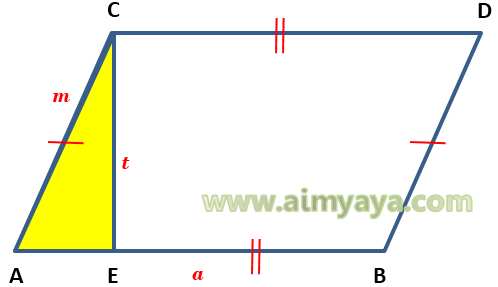
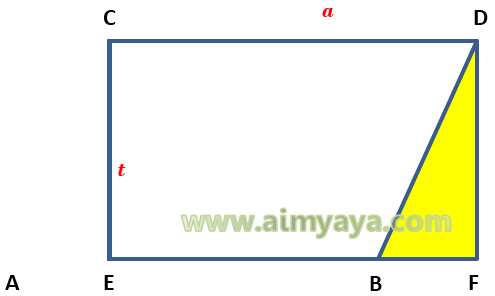
Comments
Post a Comment